Les lecteurs MP3 vous permettent de vous balader n'importe où et n'importe où. Que vous ayez un iPod, un disque San, un Coby ou tout autre type de lecteur, transférer de la musique depuis votre ordinateur est un processus assez simple. Certains lecteurs sont livrés avec leur propre logiciel, tandis que d'autres utilisent des programmes déjà présents sur votre ordinateur. Alors que l'iPod ne fonctionne qu'avec iTunes, les autres lecteurs MP3 sont généralement moins contraignants.
Méthode One of Three:
Utiliser iTunes avec un iPod ou d'autres périphériques
-
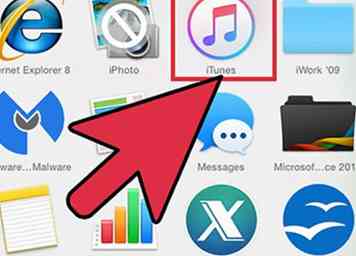 1Installez iTunes. iTunes est intégré au système d'exploitation Mac, mais les utilisateurs Windows devront télécharger et installer le logiciel à l'adresse http://www.apple.com/itunes/download.
1Installez iTunes. iTunes est intégré au système d'exploitation Mac, mais les utilisateurs Windows devront télécharger et installer le logiciel à l'adresse http://www.apple.com/itunes/download. - Cliquez sur «Télécharger maintenant» pour télécharger le logiciel de configuration. Une fois le logiciel téléchargé, lancez le programme d'installation et suivez les instructions à l'écran.
- Si vous utilisez Internet Explorer et que vous rencontrez des problèmes lors du téléchargement d'iTunes, vous devrez peut-être ajuster le niveau de filtrage de votre bloqueur de fenêtres publicitaires intempestives. [1] Accédez au menu «Options Internet» d'Internet Explorer et cliquez sur «Confidentialité». Cliquez sur «Paramètres» sous le bloqueur de fenêtres publicitaires intempestives et définissez le niveau de filtre sur «Moyen».
-
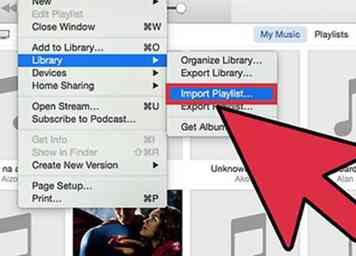 2 Obtenez votre musique dans la bibliothèque iTunes. La première fois que vous exécutez iTunes, il recherche votre musique sur votre ordinateur et l’ajoute à la bibliothèque. Si vous avez ajouté de la musique depuis ou si vous ne voyez pas vos fichiers dans la bibliothèque, il existe deux autres façons de procéder:
2 Obtenez votre musique dans la bibliothèque iTunes. La première fois que vous exécutez iTunes, il recherche votre musique sur votre ordinateur et l’ajoute à la bibliothèque. Si vous avez ajouté de la musique depuis ou si vous ne voyez pas vos fichiers dans la bibliothèque, il existe deux autres façons de procéder: - Faites glisser le dossier dans iTunes. Si vous utilisez un Mac, ouvrez le Finder et cliquez sur Musique, puis faites glisser les dossiers souhaités dans la bibliothèque iTunes. En utilisant Windows, appuyez sur ⊞ Gagner+E pour ouvrir l'Explorateur de fichiers, localisez votre dossier de musique et faites-le glisser sur la bibliothèque iTunes.[2]
- L'autre façon (sur les deux systèmes d'exploitation) est d'ouvrir le menu Fichier et de cliquer sur «Ajouter à la bibliothèque». Sélectionnez le ou les dossiers que vous souhaitez ajouter et cliquez sur «OK».
- Si vous ne savez pas où vos fichiers musicaux sont stockés sur votre ordinateur Windows, appuyez sur ⊞ Gagner+F ouvrir Windows Search. Type
* .mp3(ou.ogg,.flac,.mp4, etc) dans le champ de recherche et appuyez sur ↵ Entrer. Lorsque les fichiers sont retournés, cliquez avec le bouton droit sur l'un d'entre eux et choisissez «Propriétés». Le chemin d'accès complet au fichier apparaîtra à côté de Emplacement.
-
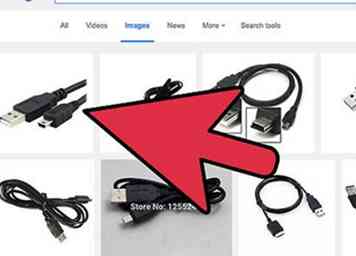 3 Connectez le lecteur MP3 à l'ordinateur. À l'aide du câble USB fourni avec votre appareil, branchez votre appareil sur votre ordinateur. Si c'est la première fois que vous faites cela, votre ordinateur doit commencer à installer les pilotes automatiquement.
3 Connectez le lecteur MP3 à l'ordinateur. À l'aide du câble USB fourni avec votre appareil, branchez votre appareil sur votre ordinateur. Si c'est la première fois que vous faites cela, votre ordinateur doit commencer à installer les pilotes automatiquement. -
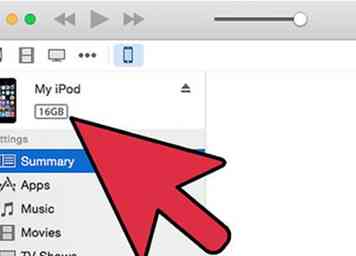 4 Trouvez le lecteur MP3 dans iTunes. Tant que votre lecteur MP3 est compatible avec iTunes, il apparaîtra automatiquement dans le logiciel. Si vous rencontrez des problèmes, assurez-vous d'utiliser la dernière version d'iTunes. [3]
4 Trouvez le lecteur MP3 dans iTunes. Tant que votre lecteur MP3 est compatible avec iTunes, il apparaîtra automatiquement dans le logiciel. Si vous rencontrez des problèmes, assurez-vous d'utiliser la dernière version d'iTunes. [3] - iTunes 10 et ci-dessous: Votre appareil apparaîtra à gauche de l'écran sous le menu «Périphériques». Il peut apparaître comme le fabricant de votre lecteur MP3 (par exemple, «Sony Mp3») ou votre nom («iPod de Maria»). [4]
- iTunes 11: dans le coin supérieur droit d'iTunes, une icône apparaît près du lien iTunes Store. Il aura une petite icône représentant un lecteur MP3 avec le nom de votre lecteur à côté de lui.
- iTunes 12: dans le coin supérieur gauche d'iTunes, cliquez sur l'icône du lecteur MP3.
-
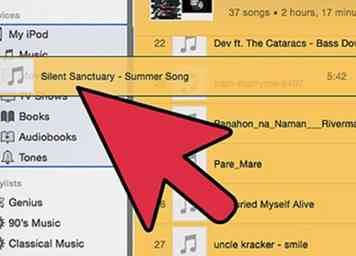 5 Faites glisser et déposez les fichiers de la bibliothèque sur votre lecteur MP3. Vous pouvez cliquer et faire glisser des morceaux sur l'appareil individuellement ou plusieurs à la fois.
5 Faites glisser et déposez les fichiers de la bibliothèque sur votre lecteur MP3. Vous pouvez cliquer et faire glisser des morceaux sur l'appareil individuellement ou plusieurs à la fois. - Si vous ne parvenez pas à faire glisser de la musique sur votre appareil, double-cliquez sur votre appareil et sélectionnez «Résumé» dans la barre latérale gauche. Dans le menu qui apparaît, accédez à Options et cochez la case «Gérer manuellement la musique et les vidéos».
- Si vous rencontrez toujours des problèmes, essayez de vous déconnecter puis de reconnecter votre lecteur MP3. Si cela ne vous aide pas, essayez de redémarrer iTunes.
-
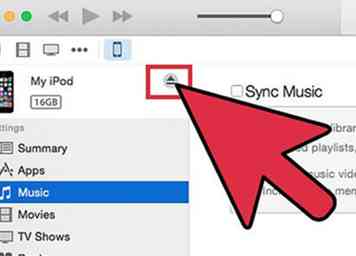 6 Éjectez votre appareil. Sélectionnez votre appareil dans iTunes et appuyez sur ⌘ Cmd+E si vous êtes sur un Mac, Ctrl+E si vous utilisez Windows Débranchez votre lecteur.
6 Éjectez votre appareil. Sélectionnez votre appareil dans iTunes et appuyez sur ⌘ Cmd+E si vous êtes sur un Mac, Ctrl+E si vous utilisez Windows Débranchez votre lecteur. -
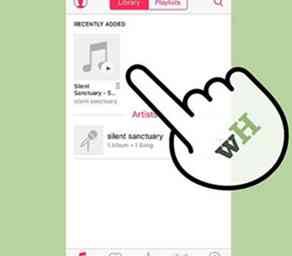 7 Attendez que votre lecteur MP3 analyse les nouveaux fichiers. Cela devrait se produire automatiquement une fois que vous l'avez déconnecté de l'ordinateur. Si les fichiers n'apparaissent pas dans votre menu Musique, redémarrez le périphérique pour lancer l'analyse.
7 Attendez que votre lecteur MP3 analyse les nouveaux fichiers. Cela devrait se produire automatiquement une fois que vous l'avez déconnecté de l'ordinateur. Si les fichiers n'apparaissent pas dans votre menu Musique, redémarrez le périphérique pour lancer l'analyse.
Méthode deux sur trois:
Utiliser Windows Media Player sous Windows 7, 8.1 ou Vista
-
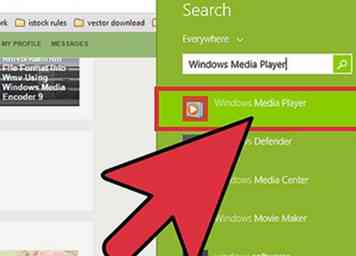 1 Ouvrez Windows Media Player. Cela ne fonctionnera pas avec un iPod, mais il devrait l'être pour la plupart des autres lecteurs MP3. Cliquez sur Démarrer et tapez le mot Média dans la zone de recherche. Lorsque Windows Media Player apparaît dans les résultats, cliquez dessus pour l'ouvrir.
1 Ouvrez Windows Media Player. Cela ne fonctionnera pas avec un iPod, mais il devrait l'être pour la plupart des autres lecteurs MP3. Cliquez sur Démarrer et tapez le mot Média dans la zone de recherche. Lorsque Windows Media Player apparaît dans les résultats, cliquez dessus pour l'ouvrir. -
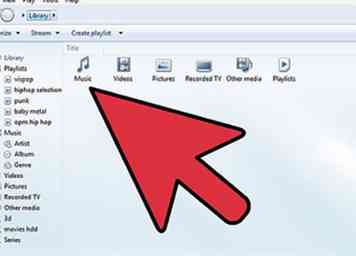 2 Ajoutez de la musique à la bibliothèque du lecteur multimédia. Si vous n'utilisez pas déjà Media Player, vous devrez ajouter vos fichiers musicaux à la bibliothèque.
2 Ajoutez de la musique à la bibliothèque du lecteur multimédia. Si vous n'utilisez pas déjà Media Player, vous devrez ajouter vos fichiers musicaux à la bibliothèque. - Cliquez sur «Organiser, puis« Gérer les bibliothèques ». Sélectionnez« Musique ». [5]
- Dans la boîte de dialogue Emplacements des bibliothèques de musique, sélectionnez le dossier dans lequel votre musique est stockée et cliquez sur «Inclure le dossier» pour l'ajouter au lecteur multimédia.
- Si vous ne savez pas où votre musique est stockée, vous pouvez rechercher votre ordinateur en appuyant sur ⊞ Gagner+F ouvrir Windows Search. Type
* .mp3dans le champ de recherche et appuyez sur ↵ Entrer. Lorsque les fichiers sont retournés, cliquez avec le bouton droit sur l'un d'entre eux et choisissez «Propriétés». Le chemin d'accès complet au fichier apparaîtra à côté de Emplacement.
-
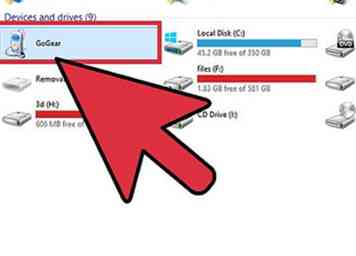 3 Connectez le lecteur MP3 à l'ordinateur. À l'aide du câble USB fourni avec votre appareil, branchez votre appareil sur votre ordinateur. Si c'est la première fois que vous faites cela, votre ordinateur doit commencer à installer les pilotes automatiquement. Si votre lecteur MP3 est fourni avec un CD ou des instructions sur l'installation des pilotes, suivez les instructions spécifiques au fabricant de votre lecteur.
3 Connectez le lecteur MP3 à l'ordinateur. À l'aide du câble USB fourni avec votre appareil, branchez votre appareil sur votre ordinateur. Si c'est la première fois que vous faites cela, votre ordinateur doit commencer à installer les pilotes automatiquement. Si votre lecteur MP3 est fourni avec un CD ou des instructions sur l'installation des pilotes, suivez les instructions spécifiques au fabricant de votre lecteur. -
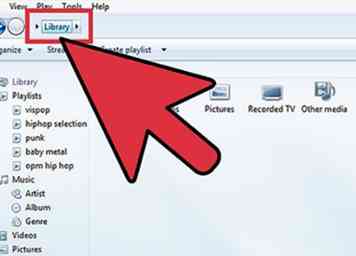 4 Choisissez une méthode de synchronisation. Si c'est la première fois que vous connectez votre lecteur MP3 avec Windows Media Player ouvert, il synchronisera votre appareil en fonction de la méthode qui, selon lui, fonctionne le mieux avec votre appareil. [6]
4 Choisissez une méthode de synchronisation. Si c'est la première fois que vous connectez votre lecteur MP3 avec Windows Media Player ouvert, il synchronisera votre appareil en fonction de la méthode qui, selon lui, fonctionne le mieux avec votre appareil. [6] - La synchronisation automatique sera sélectionnée si votre lecteur MP3 dispose de plus de 4 Go de stockage et que tout ce qui se trouve dans votre bibliothèque peut tenir sur l'appareil. Notez que si vous restez avec la synchronisation automatique, votre appareil sera automatiquement synchronisé avec votre bibliothèque Windows Media Player à chaque fois que vous connecterez votre appareil.
- La synchronisation manuelle sera sélectionnée si votre lecteur dispose de moins de 4 Go de stockage et que toute votre musique ne conviendra pas.
- Pour passer de la synchronisation automatique au manuel (ou vice versa)
- Cliquez sur le bouton «Basculer vers la bibliothèque» dans le coin supérieur droit du lecteur multimédia. Cliquez sur l'onglet Synchroniser, puis sur le bouton Options de synchronisation (celui avec la coche).
- Cliquez sur «Configurer la synchronisation» et recherchez la zone Configuration du périphérique. Supprimez la coche à côté de «Synchroniser cet appareil automatiquement» si vous préférez synchroniser manuellement ou ajoutez une coche si vous souhaitez que le processus soit automatique.
-
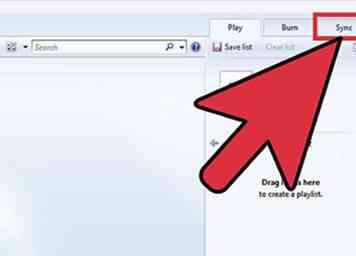 5 Cliquez sur “Sync” pour commencer à ajouter de la musique à votre lecteur mp3. Votre lecteur MP3 apparaît en haut de cet onglet, probablement appelé quelque chose comme «Mon périphérique multimédia». Sélectionnez et faites glisser les fichiers musicaux souhaités sur votre lecteur MP3.
5 Cliquez sur “Sync” pour commencer à ajouter de la musique à votre lecteur mp3. Votre lecteur MP3 apparaît en haut de cet onglet, probablement appelé quelque chose comme «Mon périphérique multimédia». Sélectionnez et faites glisser les fichiers musicaux souhaités sur votre lecteur MP3. - Si vous choisissez de synchroniser automatiquement, vous n'avez pas à effectuer cette étape. Vos fichiers sont déjà synchronisés.
-
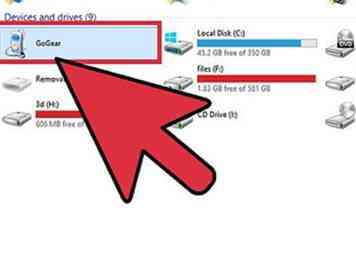 6 Déconnectez en toute sécurité votre lecteur MP3 une fois les fichiers copiés. Vous pouvez le faire en cliquant sur votre périphérique USB dans la barre d'état système (coin inférieur droit de l'écran, près de l'horloge) et en sélectionnant «Éjecter le matériel en toute sécurité».
6 Déconnectez en toute sécurité votre lecteur MP3 une fois les fichiers copiés. Vous pouvez le faire en cliquant sur votre périphérique USB dans la barre d'état système (coin inférieur droit de l'écran, près de l'horloge) et en sélectionnant «Éjecter le matériel en toute sécurité». -
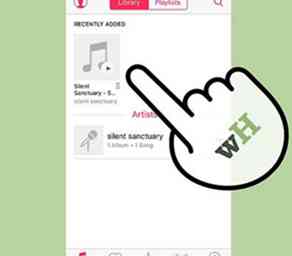 7 Attendez que votre lecteur MP3 analyse les nouveaux fichiers. Cela devrait se produire automatiquement une fois que vous l'avez déconnecté de l'ordinateur. Si les fichiers n'apparaissent pas dans votre menu Musique, redémarrez le périphérique pour lancer l'analyse.
7 Attendez que votre lecteur MP3 analyse les nouveaux fichiers. Cela devrait se produire automatiquement une fois que vous l'avez déconnecté de l'ordinateur. Si les fichiers n'apparaissent pas dans votre menu Musique, redémarrez le périphérique pour lancer l'analyse.
Méthode trois sur trois:
Transfert manuel dans Windows
-
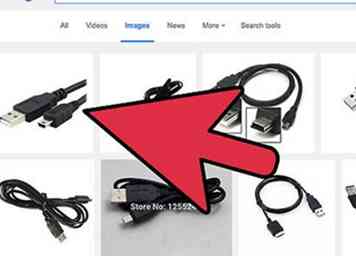 1 Connectez le lecteur MP3 à l'ordinateur. À l'aide du câble USB fourni avec votre appareil, branchez votre appareil sur votre ordinateur. Si c'est la première fois que vous faites cela, votre ordinateur doit commencer à installer les pilotes automatiquement. Si votre lecteur MP3 est fourni avec un CD ou des instructions sur l'installation des pilotes, suivez les instructions spécifiques au fabricant de votre lecteur.
1 Connectez le lecteur MP3 à l'ordinateur. À l'aide du câble USB fourni avec votre appareil, branchez votre appareil sur votre ordinateur. Si c'est la première fois que vous faites cela, votre ordinateur doit commencer à installer les pilotes automatiquement. Si votre lecteur MP3 est fourni avec un CD ou des instructions sur l'installation des pilotes, suivez les instructions spécifiques au fabricant de votre lecteur. -
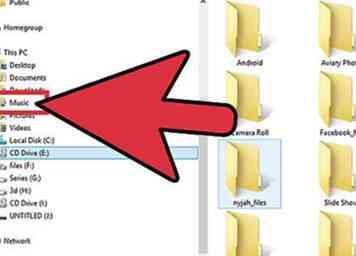 2 Recherchez le dossier sur votre ordinateur qui contient votre musique. Lancez l'Explorateur de fichiers dans n'importe quelle version de Windows en appuyant sur ⊞ Gagner+E et naviguez jusqu'au dossier contenant votre musique.
2 Recherchez le dossier sur votre ordinateur qui contient votre musique. Lancez l'Explorateur de fichiers dans n'importe quelle version de Windows en appuyant sur ⊞ Gagner+E et naviguez jusqu'au dossier contenant votre musique. - Si vous ne savez pas où vos fichiers musicaux sont stockés sur votre ordinateur Windows, appuyez sur ⊞ Gagner+F ouvrir Windows Search. Type
* .mp3(ou.ogg,.flac,.mp4, etc) dans le champ de recherche et appuyez sur ↵ Entrer. Lorsque les fichiers sont retournés, cliquez avec le bouton droit sur l'un d'entre eux et choisissez «Propriétés». Le chemin d'accès complet au fichier apparaîtra à côté de Emplacement.
- Si vous ne savez pas où vos fichiers musicaux sont stockés sur votre ordinateur Windows, appuyez sur ⊞ Gagner+F ouvrir Windows Search. Type
-
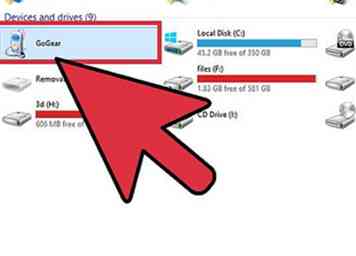 3 Ouvrez une autre fenêtre de l'Explorateur de fichiers pour afficher votre lecteur MP3. presse ⊞ Gagner+E et développez le menu Ordinateur sur le côté gauche de l'écran. Double-cliquez sur votre lecteur MP3, qui devrait être appelé "Disque amovible" ou "Lecteur MP3".
3 Ouvrez une autre fenêtre de l'Explorateur de fichiers pour afficher votre lecteur MP3. presse ⊞ Gagner+E et développez le menu Ordinateur sur le côté gauche de l'écran. Double-cliquez sur votre lecteur MP3, qui devrait être appelé "Disque amovible" ou "Lecteur MP3". -
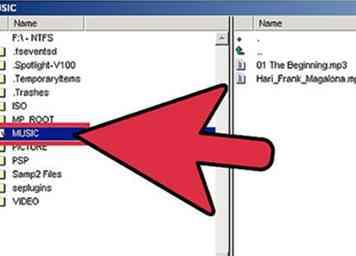 4 Trouvez le dossier Musique sur votre lecteur MP3. Vérifiez les instructions fournies avec votre appareil pour connaître l'emplacement exact de vos fichiers musicaux, mais la plupart des lecteurs ont un dossier intitulé «Musique». Une fois que vous avez localisé le dossier, ouvrez-le en double-cliquant.
4 Trouvez le dossier Musique sur votre lecteur MP3. Vérifiez les instructions fournies avec votre appareil pour connaître l'emplacement exact de vos fichiers musicaux, mais la plupart des lecteurs ont un dossier intitulé «Musique». Une fois que vous avez localisé le dossier, ouvrez-le en double-cliquant. -
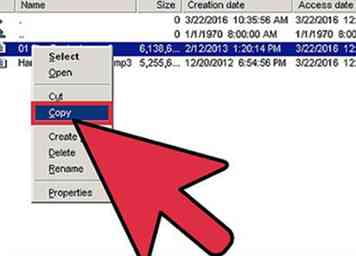 5 Faites glisser les chansons sur le lecteur MP3. Dans la première fenêtre de l'explorateur de fichiers (celle ouverte sur le dossier de musique de votre ordinateur), sélectionnez les fichiers que vous souhaitez transférer. La plupart des lecteurs MP3 vous permettent de faire glisser un dossier entier (ou des dossiers) sur le périphérique, alors ne paniquez pas si vous êtes vos fichiers soigneusement organisés par artiste. Mettez en surbrillance les fichiers faites-les glisser sur l'autre écran de l'Explorateur de fichiers (celui ouvert dans le dossier Musique de votre appareil Mp3).
5 Faites glisser les chansons sur le lecteur MP3. Dans la première fenêtre de l'explorateur de fichiers (celle ouverte sur le dossier de musique de votre ordinateur), sélectionnez les fichiers que vous souhaitez transférer. La plupart des lecteurs MP3 vous permettent de faire glisser un dossier entier (ou des dossiers) sur le périphérique, alors ne paniquez pas si vous êtes vos fichiers soigneusement organisés par artiste. Mettez en surbrillance les fichiers faites-les glisser sur l'autre écran de l'Explorateur de fichiers (celui ouvert dans le dossier Musique de votre appareil Mp3). -
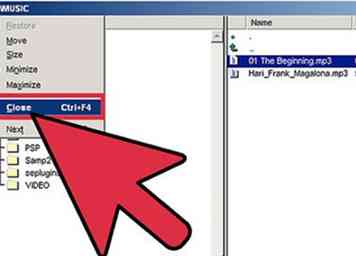 6 Fermez les fenêtres de l'explorateur de fichiers. Assurez-vous que les chansons copient avant de le faire.
6 Fermez les fenêtres de l'explorateur de fichiers. Assurez-vous que les chansons copient avant de le faire. -
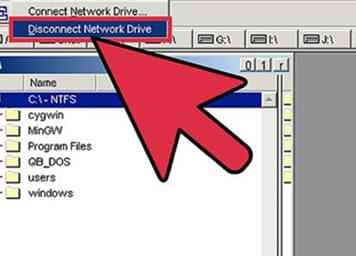 7 Déconnectez le lecteur MP3 en toute sécurité. Vous pouvez le faire en cliquant sur votre périphérique USB dans la barre d'état système (coin inférieur droit de l'écran, près de l'horloge) et en sélectionnant «Éjecter le matériel en toute sécurité».
7 Déconnectez le lecteur MP3 en toute sécurité. Vous pouvez le faire en cliquant sur votre périphérique USB dans la barre d'état système (coin inférieur droit de l'écran, près de l'horloge) et en sélectionnant «Éjecter le matériel en toute sécurité». -
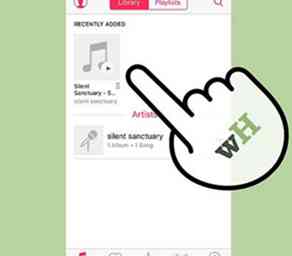 8 Attendez que votre lecteur MP3 analyse les nouveaux fichiers. Cela devrait se produire automatiquement une fois que vous l'avez déconnecté de l'ordinateur. Si les fichiers n'apparaissent pas dans votre menu Musique, redémarrez le périphérique pour lancer l'analyse.
8 Attendez que votre lecteur MP3 analyse les nouveaux fichiers. Cela devrait se produire automatiquement une fois que vous l'avez déconnecté de l'ordinateur. Si les fichiers n'apparaissent pas dans votre menu Musique, redémarrez le périphérique pour lancer l'analyse.
Facebook
Twitter
Google+
 Minotauromaquia
Minotauromaquia
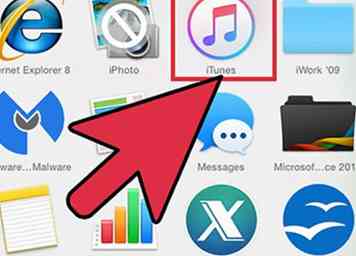 1Installez iTunes. iTunes est intégré au système d'exploitation Mac, mais les utilisateurs Windows devront télécharger et installer le logiciel à l'adresse http://www.apple.com/itunes/download.
1Installez iTunes. iTunes est intégré au système d'exploitation Mac, mais les utilisateurs Windows devront télécharger et installer le logiciel à l'adresse http://www.apple.com/itunes/download. 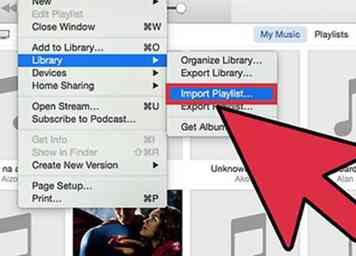 2 Obtenez votre musique dans la bibliothèque iTunes. La première fois que vous exécutez iTunes, il recherche votre musique sur votre ordinateur et l’ajoute à la bibliothèque. Si vous avez ajouté de la musique depuis ou si vous ne voyez pas vos fichiers dans la bibliothèque, il existe deux autres façons de procéder:
2 Obtenez votre musique dans la bibliothèque iTunes. La première fois que vous exécutez iTunes, il recherche votre musique sur votre ordinateur et l’ajoute à la bibliothèque. Si vous avez ajouté de la musique depuis ou si vous ne voyez pas vos fichiers dans la bibliothèque, il existe deux autres façons de procéder: 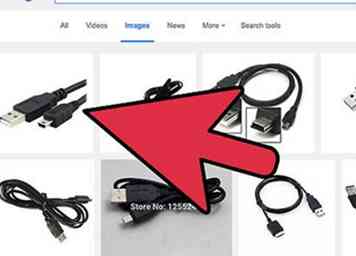 3 Connectez le lecteur MP3 à l'ordinateur. À l'aide du câble USB fourni avec votre appareil, branchez votre appareil sur votre ordinateur. Si c'est la première fois que vous faites cela, votre ordinateur doit commencer à installer les pilotes automatiquement.
3 Connectez le lecteur MP3 à l'ordinateur. À l'aide du câble USB fourni avec votre appareil, branchez votre appareil sur votre ordinateur. Si c'est la première fois que vous faites cela, votre ordinateur doit commencer à installer les pilotes automatiquement. 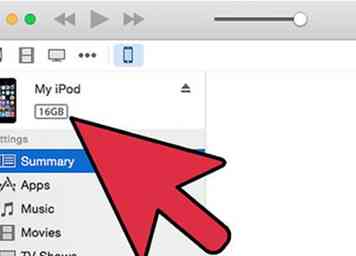 4 Trouvez le lecteur MP3 dans iTunes. Tant que votre lecteur MP3 est compatible avec iTunes, il apparaîtra automatiquement dans le logiciel. Si vous rencontrez des problèmes, assurez-vous d'utiliser la dernière version d'iTunes. [3]
4 Trouvez le lecteur MP3 dans iTunes. Tant que votre lecteur MP3 est compatible avec iTunes, il apparaîtra automatiquement dans le logiciel. Si vous rencontrez des problèmes, assurez-vous d'utiliser la dernière version d'iTunes. [3] 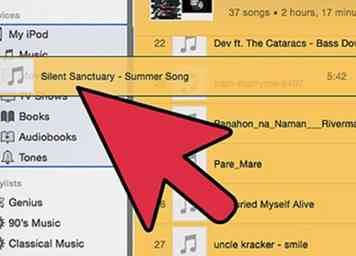 5 Faites glisser et déposez les fichiers de la bibliothèque sur votre lecteur MP3. Vous pouvez cliquer et faire glisser des morceaux sur l'appareil individuellement ou plusieurs à la fois.
5 Faites glisser et déposez les fichiers de la bibliothèque sur votre lecteur MP3. Vous pouvez cliquer et faire glisser des morceaux sur l'appareil individuellement ou plusieurs à la fois. 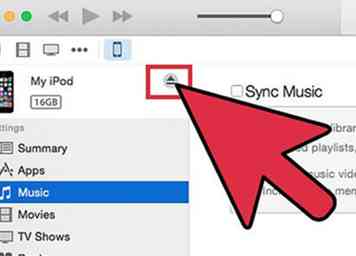 6 Éjectez votre appareil. Sélectionnez votre appareil dans iTunes et appuyez sur
6 Éjectez votre appareil. Sélectionnez votre appareil dans iTunes et appuyez sur 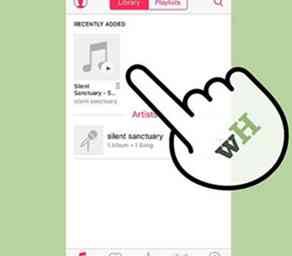 7 Attendez que votre lecteur MP3 analyse les nouveaux fichiers. Cela devrait se produire automatiquement une fois que vous l'avez déconnecté de l'ordinateur. Si les fichiers n'apparaissent pas dans votre menu Musique, redémarrez le périphérique pour lancer l'analyse.
7 Attendez que votre lecteur MP3 analyse les nouveaux fichiers. Cela devrait se produire automatiquement une fois que vous l'avez déconnecté de l'ordinateur. Si les fichiers n'apparaissent pas dans votre menu Musique, redémarrez le périphérique pour lancer l'analyse. 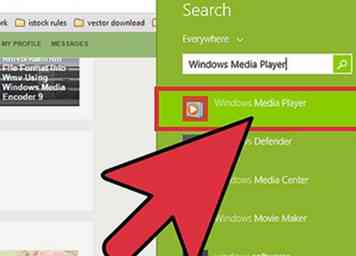 1 Ouvrez Windows Media Player. Cela ne fonctionnera pas avec un iPod, mais il devrait l'être pour la plupart des autres lecteurs MP3. Cliquez sur Démarrer et tapez le mot Média dans la zone de recherche. Lorsque Windows Media Player apparaît dans les résultats, cliquez dessus pour l'ouvrir.
1 Ouvrez Windows Media Player. Cela ne fonctionnera pas avec un iPod, mais il devrait l'être pour la plupart des autres lecteurs MP3. Cliquez sur Démarrer et tapez le mot Média dans la zone de recherche. Lorsque Windows Media Player apparaît dans les résultats, cliquez dessus pour l'ouvrir. 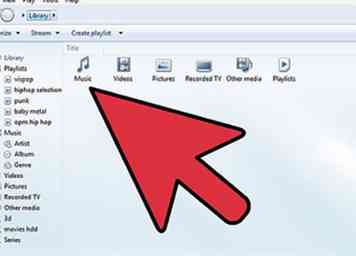 2 Ajoutez de la musique à la bibliothèque du lecteur multimédia. Si vous n'utilisez pas déjà Media Player, vous devrez ajouter vos fichiers musicaux à la bibliothèque.
2 Ajoutez de la musique à la bibliothèque du lecteur multimédia. Si vous n'utilisez pas déjà Media Player, vous devrez ajouter vos fichiers musicaux à la bibliothèque. 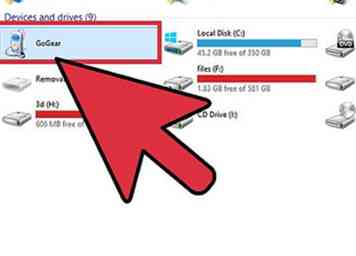 3 Connectez le lecteur MP3 à l'ordinateur. À l'aide du câble USB fourni avec votre appareil, branchez votre appareil sur votre ordinateur. Si c'est la première fois que vous faites cela, votre ordinateur doit commencer à installer les pilotes automatiquement. Si votre lecteur MP3 est fourni avec un CD ou des instructions sur l'installation des pilotes, suivez les instructions spécifiques au fabricant de votre lecteur.
3 Connectez le lecteur MP3 à l'ordinateur. À l'aide du câble USB fourni avec votre appareil, branchez votre appareil sur votre ordinateur. Si c'est la première fois que vous faites cela, votre ordinateur doit commencer à installer les pilotes automatiquement. Si votre lecteur MP3 est fourni avec un CD ou des instructions sur l'installation des pilotes, suivez les instructions spécifiques au fabricant de votre lecteur. 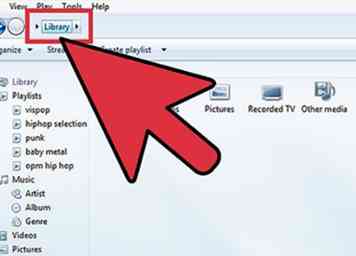 4 Choisissez une méthode de synchronisation. Si c'est la première fois que vous connectez votre lecteur MP3 avec Windows Media Player ouvert, il synchronisera votre appareil en fonction de la méthode qui, selon lui, fonctionne le mieux avec votre appareil. [6]
4 Choisissez une méthode de synchronisation. Si c'est la première fois que vous connectez votre lecteur MP3 avec Windows Media Player ouvert, il synchronisera votre appareil en fonction de la méthode qui, selon lui, fonctionne le mieux avec votre appareil. [6] 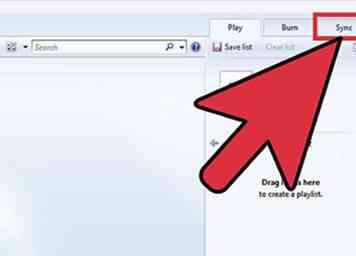 5 Cliquez sur “Sync” pour commencer à ajouter de la musique à votre lecteur mp3. Votre lecteur MP3 apparaît en haut de cet onglet, probablement appelé quelque chose comme «Mon périphérique multimédia». Sélectionnez et faites glisser les fichiers musicaux souhaités sur votre lecteur MP3.
5 Cliquez sur “Sync” pour commencer à ajouter de la musique à votre lecteur mp3. Votre lecteur MP3 apparaît en haut de cet onglet, probablement appelé quelque chose comme «Mon périphérique multimédia». Sélectionnez et faites glisser les fichiers musicaux souhaités sur votre lecteur MP3. 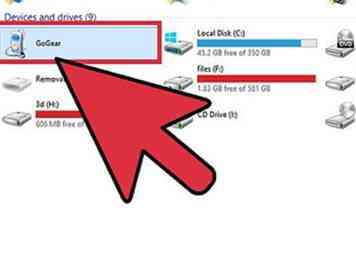 6 Déconnectez en toute sécurité votre lecteur MP3 une fois les fichiers copiés. Vous pouvez le faire en cliquant sur votre périphérique USB dans la barre d'état système (coin inférieur droit de l'écran, près de l'horloge) et en sélectionnant «Éjecter le matériel en toute sécurité».
6 Déconnectez en toute sécurité votre lecteur MP3 une fois les fichiers copiés. Vous pouvez le faire en cliquant sur votre périphérique USB dans la barre d'état système (coin inférieur droit de l'écran, près de l'horloge) et en sélectionnant «Éjecter le matériel en toute sécurité». 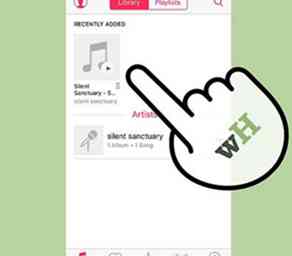 7 Attendez que votre lecteur MP3 analyse les nouveaux fichiers. Cela devrait se produire automatiquement une fois que vous l'avez déconnecté de l'ordinateur. Si les fichiers n'apparaissent pas dans votre menu Musique, redémarrez le périphérique pour lancer l'analyse.
7 Attendez que votre lecteur MP3 analyse les nouveaux fichiers. Cela devrait se produire automatiquement une fois que vous l'avez déconnecté de l'ordinateur. Si les fichiers n'apparaissent pas dans votre menu Musique, redémarrez le périphérique pour lancer l'analyse. 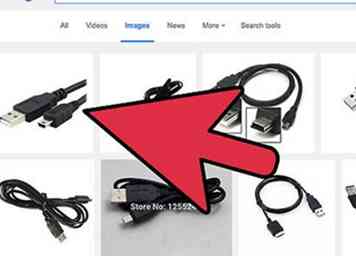 1 Connectez le lecteur MP3 à l'ordinateur. À l'aide du câble USB fourni avec votre appareil, branchez votre appareil sur votre ordinateur. Si c'est la première fois que vous faites cela, votre ordinateur doit commencer à installer les pilotes automatiquement. Si votre lecteur MP3 est fourni avec un CD ou des instructions sur l'installation des pilotes, suivez les instructions spécifiques au fabricant de votre lecteur.
1 Connectez le lecteur MP3 à l'ordinateur. À l'aide du câble USB fourni avec votre appareil, branchez votre appareil sur votre ordinateur. Si c'est la première fois que vous faites cela, votre ordinateur doit commencer à installer les pilotes automatiquement. Si votre lecteur MP3 est fourni avec un CD ou des instructions sur l'installation des pilotes, suivez les instructions spécifiques au fabricant de votre lecteur. 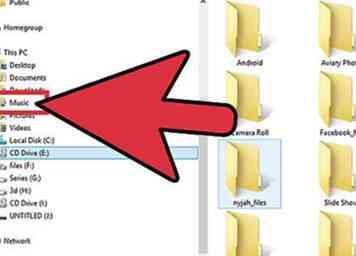 2 Recherchez le dossier sur votre ordinateur qui contient votre musique. Lancez l'Explorateur de fichiers dans n'importe quelle version de Windows en appuyant sur
2 Recherchez le dossier sur votre ordinateur qui contient votre musique. Lancez l'Explorateur de fichiers dans n'importe quelle version de Windows en appuyant sur 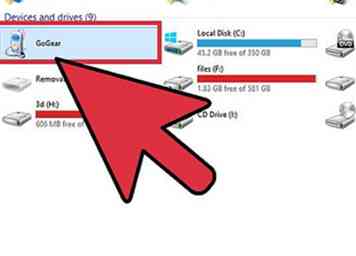 3 Ouvrez une autre fenêtre de l'Explorateur de fichiers pour afficher votre lecteur MP3. presse
3 Ouvrez une autre fenêtre de l'Explorateur de fichiers pour afficher votre lecteur MP3. presse 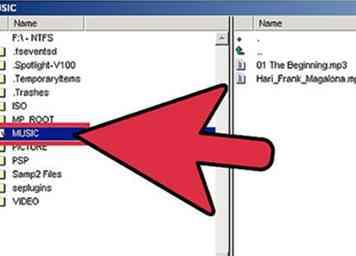 4 Trouvez le dossier Musique sur votre lecteur MP3. Vérifiez les instructions fournies avec votre appareil pour connaître l'emplacement exact de vos fichiers musicaux, mais la plupart des lecteurs ont un dossier intitulé «Musique». Une fois que vous avez localisé le dossier, ouvrez-le en double-cliquant.
4 Trouvez le dossier Musique sur votre lecteur MP3. Vérifiez les instructions fournies avec votre appareil pour connaître l'emplacement exact de vos fichiers musicaux, mais la plupart des lecteurs ont un dossier intitulé «Musique». Une fois que vous avez localisé le dossier, ouvrez-le en double-cliquant. 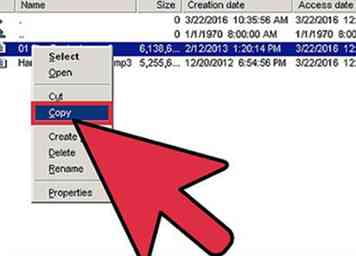 5 Faites glisser les chansons sur le lecteur MP3. Dans la première fenêtre de l'explorateur de fichiers (celle ouverte sur le dossier de musique de votre ordinateur), sélectionnez les fichiers que vous souhaitez transférer. La plupart des lecteurs MP3 vous permettent de faire glisser un dossier entier (ou des dossiers) sur le périphérique, alors ne paniquez pas si vous êtes vos fichiers soigneusement organisés par artiste. Mettez en surbrillance les fichiers faites-les glisser sur l'autre écran de l'Explorateur de fichiers (celui ouvert dans le dossier Musique de votre appareil Mp3).
5 Faites glisser les chansons sur le lecteur MP3. Dans la première fenêtre de l'explorateur de fichiers (celle ouverte sur le dossier de musique de votre ordinateur), sélectionnez les fichiers que vous souhaitez transférer. La plupart des lecteurs MP3 vous permettent de faire glisser un dossier entier (ou des dossiers) sur le périphérique, alors ne paniquez pas si vous êtes vos fichiers soigneusement organisés par artiste. Mettez en surbrillance les fichiers faites-les glisser sur l'autre écran de l'Explorateur de fichiers (celui ouvert dans le dossier Musique de votre appareil Mp3). 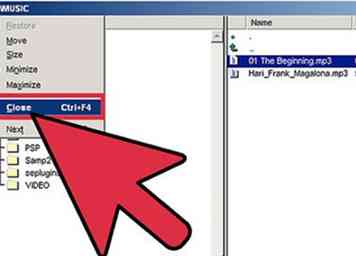 6 Fermez les fenêtres de l'explorateur de fichiers. Assurez-vous que les chansons copient avant de le faire.
6 Fermez les fenêtres de l'explorateur de fichiers. Assurez-vous que les chansons copient avant de le faire. 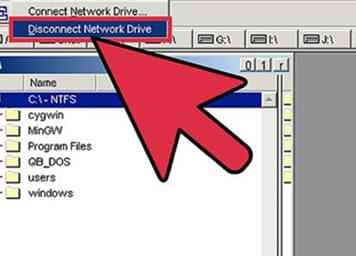 7 Déconnectez le lecteur MP3 en toute sécurité. Vous pouvez le faire en cliquant sur votre périphérique USB dans la barre d'état système (coin inférieur droit de l'écran, près de l'horloge) et en sélectionnant «Éjecter le matériel en toute sécurité».
7 Déconnectez le lecteur MP3 en toute sécurité. Vous pouvez le faire en cliquant sur votre périphérique USB dans la barre d'état système (coin inférieur droit de l'écran, près de l'horloge) et en sélectionnant «Éjecter le matériel en toute sécurité». 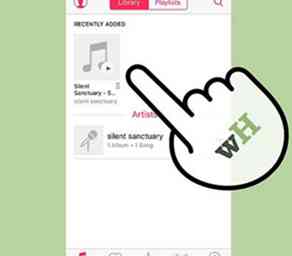 8 Attendez que votre lecteur MP3 analyse les nouveaux fichiers. Cela devrait se produire automatiquement une fois que vous l'avez déconnecté de l'ordinateur. Si les fichiers n'apparaissent pas dans votre menu Musique, redémarrez le périphérique pour lancer l'analyse.
8 Attendez que votre lecteur MP3 analyse les nouveaux fichiers. Cela devrait se produire automatiquement une fois que vous l'avez déconnecté de l'ordinateur. Si les fichiers n'apparaissent pas dans votre menu Musique, redémarrez le périphérique pour lancer l'analyse.